1- Lista de sugerencias: es posible asociar el control de edición a una lista externa. A diferencia de un campo de tipo Lista, durante la entrada puede seleccionar un elemento de la lista o ingresarlo si no está en la lista.
2 – Estos datos son datos personales: esta opción le permite ocultar parcialmente la información personal, en el historial de datos, y poder mostrarla toda con un solo clic. También le permite obtener una exportación CSV de Excel de los diversos campos etiquetados como que contienen datos personales.
No dudes en consultar nuestro tutorial ¿Cómo adaptar tus formularios para que cumplan con el RGPD?
3 – Llenado automático: cuando se activa esta opción, se muestra el icono en el campo y se almacena todo lo ingresado. Con cada nueva entrada, desde las primeras letras que escribe, se ofrece una lista de palabras/frases sugeridas. Simplemente haga clic en ellos para insertarlos en el campo. Esto es muy práctico en el caso de entradas que se repiten de un dato a otro.
se muestra el icono en el campo y se almacena todo lo ingresado. Con cada nueva entrada, desde las primeras letras que escribe, se ofrece una lista de palabras/frases sugeridas. Simplemente haga clic en ellos para insertarlos en el campo. Esto es muy práctico en el caso de entradas que se repiten de un dato a otro.
4 – Eliminación del párrafo en el Word personalizado si hay datos vacíos o invisibles: si no ingresa nada en este campo, el párrafo no aparece en su exportación de Word personalizado. No dudes en consultar nuestro tutorial ¿En qué casos usar: Bloquear etiquetas? opción de eliminación de párrafo
5 – Solo lectura en modificación o push: los datos no se pueden modificar después de guardar o al enviar datos precargados en push
6 – Cambio automático a mayúsculas: De manera predeterminada, no se realiza ningún procesamiento, pero puede seleccionar uno de los siguientes elementos para ingresar automáticamente ciertas letras en mayúsculas. Esto aplica si escribes el texto, sin embargo si seleccionas un elemento de una lista de sugerencias, el caso es el de la lista externa
- Todo en mayúsculas
- sin tratamiento
- Cada palabra
- Comienzo de oraciones
7 – Máscara de entrada (Expresión regular): se utiliza para definir el formato esperado en un control de edición. El usuario está obligado a ingresar de acuerdo a este formato, de lo contrario no podrá validar su ingreso. Por ejemplo, desea que sus usuarios ingresen una patente, la máscara de entrada es AA-NN-AA donde A representa una letra y N un numero.
Eso sí, hay que adaptar el tipo de entrada en la pestaña Propiedades para poder tener un teclado alfanumérico. Entonces es posible introducir los dígitos y el espacio. Del mismo modo, si especificaste una lista de sugerencias, los elementos de la lista externa deben tener el mismo formato
8 – Máscara de entrada (Explicaciones para móviles): esta área le permite ingresar una indicación destinada a sus usuarios en el formato esperado. Por ejemplo, ingrese la patente en el formato FC 78 HM y no FC78HM.
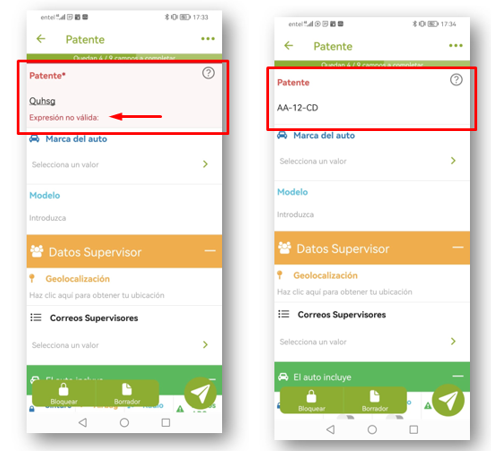

![]() . Se dividen en las pestañas Propiedades , Visibilidad , Pantalla , Avanzado y Ayuda .
. Se dividen en las pestañas Propiedades , Visibilidad , Pantalla , Avanzado y Ayuda .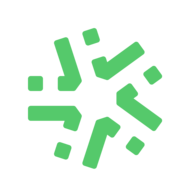


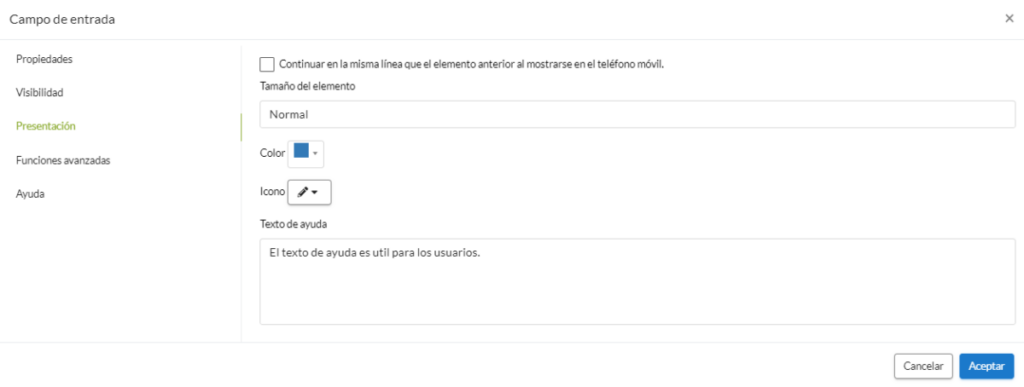
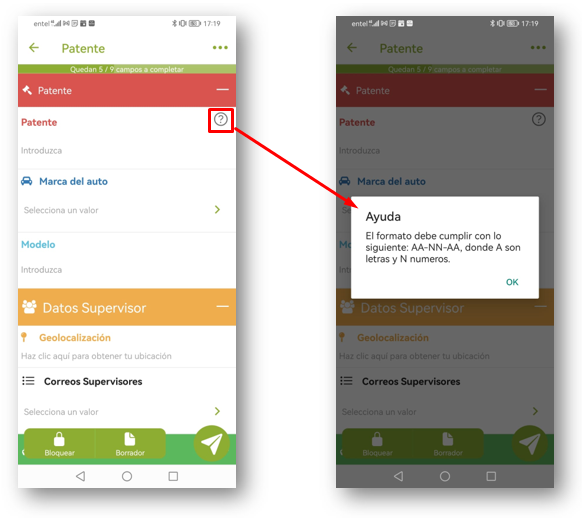
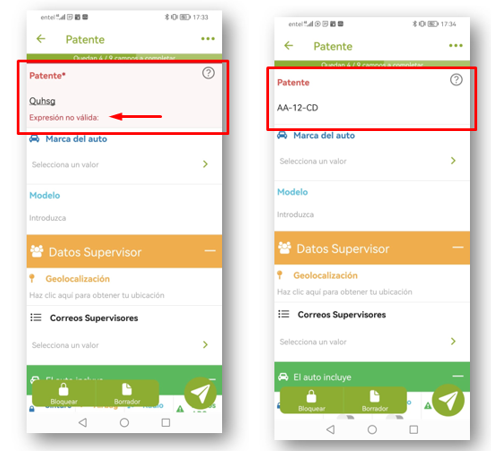
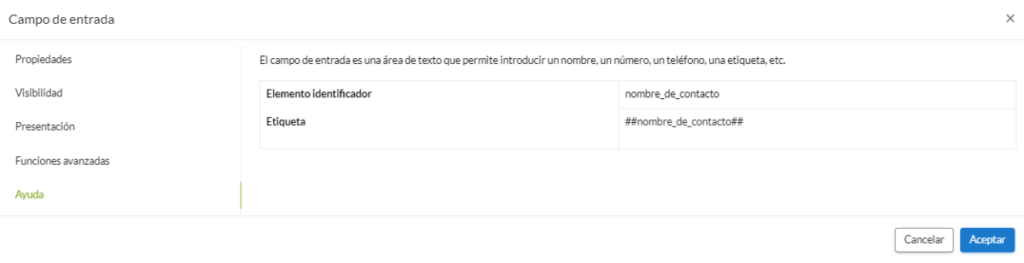
Deje su comentario